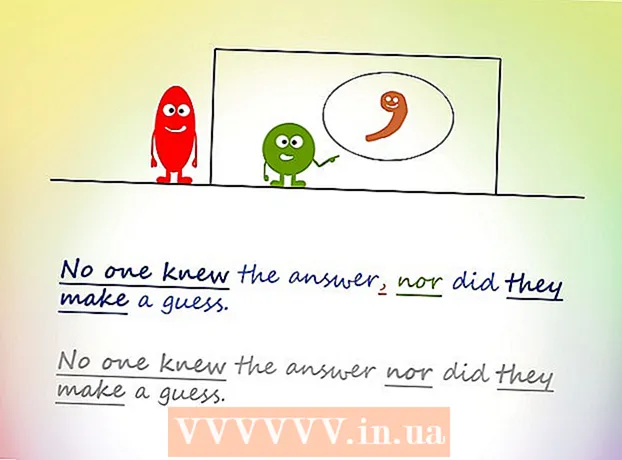Forfatter:
Frank Hunt
Oprettelsesdato:
13 Marts 2021
Opdateringsdato:
27 Juni 2024

Indhold
- At træde
- Metode 1 af 4: Google Chrome (Desktop)
- Metode 2 af 4: Safari (Desktop)
- Metode 3 af 4: Internet Explorer
- Metode 4 af 4: Firefox (Desktop)
- Tips
- Advarsler
Denne wikiHow lærer dig, hvordan du tilføjer URL-adressen til et websted, du stoler på, til din browsers liste over pålidelige websteder. Cookies, meddelelser og pop op-vinduer fra websteder på listen "Pålidelige sider" blokeres ikke af din browsers sikkerhedsindstillinger. Mobilbrowsere giver dig ikke mulighed for at ændre indstillinger for pålidelige websteder.
At træde
Metode 1 af 4: Google Chrome (Desktop)
 Åbn Google Chrome. Det er den grønne, røde og gule cirkel omkring et blåt kugleikon.
Åbn Google Chrome. Det er den grønne, røde og gule cirkel omkring et blåt kugleikon.  Klik på ⋮. Denne mulighed er øverst til højre på siden.
Klik på ⋮. Denne mulighed er øverst til højre på siden.  Klik på Indstillinger. Det er i bunden af rullemenuen.
Klik på Indstillinger. Det er i bunden af rullemenuen.  Rul ned og klik på Vis avancerede indstillinger. Du kan finde dette link nederst på siden.
Rul ned og klik på Vis avancerede indstillinger. Du kan finde dette link nederst på siden.  Klik på Indholdsindstillinger. Denne mulighed er placeret under overskriften "Privatliv".
Klik på Indholdsindstillinger. Denne mulighed er placeret under overskriften "Privatliv". 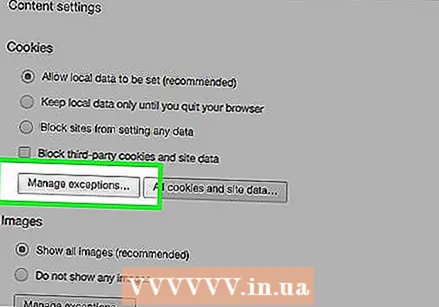 Klik på Administrer undtagelser under overskriften "Cookies". Det er den første mulighed i menuen "Indholdsindstillinger".
Klik på Administrer undtagelser under overskriften "Cookies". Det er den første mulighed i menuen "Indholdsindstillinger".  Indtast webadressen på dit websted. Du indtaster disse oplysninger i feltet under overskriften "Hostname Pattern" i venstre side af vinduet.
Indtast webadressen på dit websted. Du indtaster disse oplysninger i feltet under overskriften "Hostname Pattern" i venstre side af vinduet. - Du kan også kopiere og indsætte URL'en i dette felt.
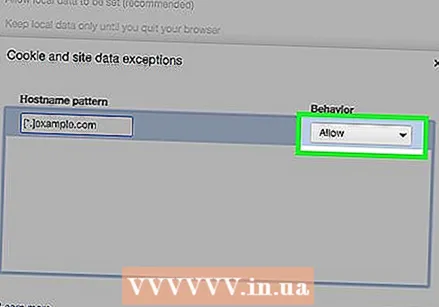 Sørg for, at indstillingerne for "Adfærd" siger "Tillad". Indstillingen "Adfærd" er på højre side af vinduet.
Sørg for, at indstillingerne for "Adfærd" siger "Tillad". Indstillingen "Adfærd" er på højre side af vinduet. - Hvis indstillingen siger "Adfærd" "Bloker" eller "Ryd ved afslutning", skal du klikke i feltet og derefter klikke på "Tillad".
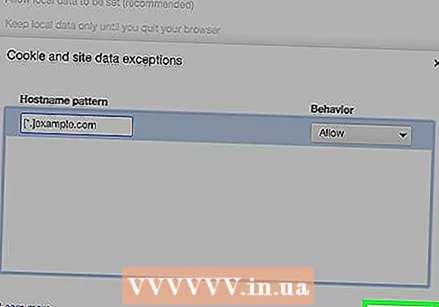 Klik på Udført. Det er i nederste højre hjørne af vinduet. Dette gemmer dine indstillinger for gemte cookies og data i din Chrome-browser.
Klik på Udført. Det er i nederste højre hjørne af vinduet. Dette gemmer dine indstillinger for gemte cookies og data i din Chrome-browser.  Gentag denne proces for andre Chrome-funktioner. Når du ruller ned, vil du se disse overskrifter:
Gentag denne proces for andre Chrome-funktioner. Når du ruller ned, vil du se disse overskrifter: - Pop ups Websteder på denne liste tillader pop op-vinduer uanset dine andre Chrome-indstillinger.
- Beliggenhed - Websteder på denne liste kan få adgang til din placering.
- Meddelelser - Websteder på denne liste kan sende dig meddelelser om webstedsindhold.
 Klik på Udført. Dette er i nederste højre hjørne af vinduet "Indholdsindstillinger". Dit websted er nu undtaget fra de sædvanlige indstillinger for Chrome-indhold.
Klik på Udført. Dette er i nederste højre hjørne af vinduet "Indholdsindstillinger". Dit websted er nu undtaget fra de sædvanlige indstillinger for Chrome-indhold.
Metode 2 af 4: Safari (Desktop)
 Åbn Safari. Det er det blå ikon med et kompas.
Åbn Safari. Det er det blå ikon med et kompas.  Naviger til dit websted. Gør dette ved at skrive adressen i adresselinjen øverst i Safari-vinduet og derefter trykke på Tilbage.
Naviger til dit websted. Gør dette ved at skrive adressen i adresselinjen øverst i Safari-vinduet og derefter trykke på Tilbage.  Klik på URL'en med to fingre. Det er webadressen øverst i Safari-vinduet. Viser en rullemenu.
Klik på URL'en med to fingre. Det er webadressen øverst i Safari-vinduet. Viser en rullemenu. - Du kan også ⌘ Cmd Hold nede og klik med en finger.
 Klik på Tilføj link til bogmærker.
Klik på Tilføj link til bogmærker. Klik på feltet under overskriften "Føj denne side til". Dette åbner en rullemenu med forskellige bogmærkeindstillinger.
Klik på feltet under overskriften "Føj denne side til". Dette åbner en rullemenu med forskellige bogmærkeindstillinger. 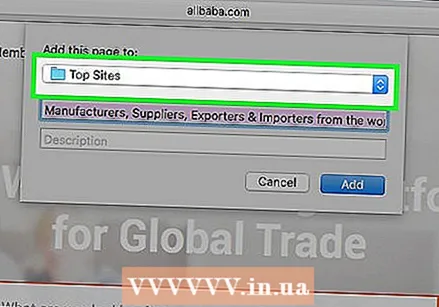 Klik på Top Sites. Dette er øverst i menuen.
Klik på Top Sites. Dette er øverst i menuen.  Klik på Tilføj. Dit valgte websted er nu på Safaris liste "Topwebsteder", hvilket betyder, at Safari stoler på forskellige funktioner på webstedet (såsom billeder og pop op-vinduer), som ikke tidligere var tilladt.
Klik på Tilføj. Dit valgte websted er nu på Safaris liste "Topwebsteder", hvilket betyder, at Safari stoler på forskellige funktioner på webstedet (såsom billeder og pop op-vinduer), som ikke tidligere var tilladt. - Du skal muligvis genstarte din browser, før disse ændringer træder i kraft.
Metode 3 af 4: Internet Explorer
 Åbn Internet Explorer. Det er det blå ikon for en "e" med en gul cirkel.
Åbn Internet Explorer. Det er det blå ikon for en "e" med en gul cirkel. 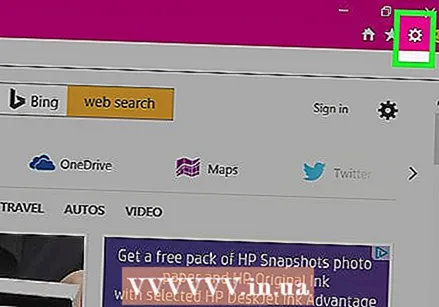 Klik på ⚙️. Det er i øverste højre hjørne af Internet Explorer-vinduet.
Klik på ⚙️. Det er i øverste højre hjørne af Internet Explorer-vinduet.  Klik på Internetindstillinger. Du vil se denne mulighed nederst i rullemenuen; Ved at klikke på det åbnes vinduet "Internetindstillinger".
Klik på Internetindstillinger. Du vil se denne mulighed nederst i rullemenuen; Ved at klikke på det åbnes vinduet "Internetindstillinger". 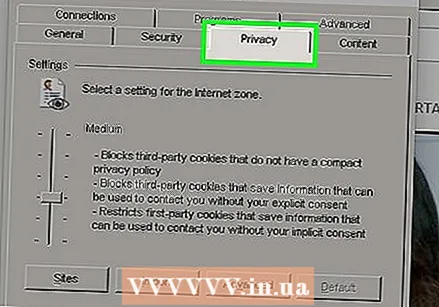 Klik på Privatliv. Denne fane er øverst i vinduet "Internetindstillinger".
Klik på Privatliv. Denne fane er øverst i vinduet "Internetindstillinger".  Klik på Sites. Det er øverst på siden "Privatliv".
Klik på Sites. Det er øverst på siden "Privatliv".  Indtast adressen på dit websted. Du indtaster disse oplysninger i tekstfeltet "Adresse til websted" midt på siden.
Indtast adressen på dit websted. Du indtaster disse oplysninger i tekstfeltet "Adresse til websted" midt på siden. - Du kan også kopiere og indsætte URL'en i dette felt.
 Klik på Tillad. Dette er på højre side af siden.
Klik på Tillad. Dette er på højre side af siden.  Klik på OK. Dit valgte websted er nu undtaget fra de sædvanlige Internet Explorer-sikkerhedsindstillinger.
Klik på OK. Dit valgte websted er nu undtaget fra de sædvanlige Internet Explorer-sikkerhedsindstillinger.
Metode 4 af 4: Firefox (Desktop)
 Åbn Firefox. Firefox-ikonet ligner en rødorange ræv viklet rundt om en blå klode.
Åbn Firefox. Firefox-ikonet ligner en rødorange ræv viklet rundt om en blå klode.  Klik på ☰. Det er øverst til højre i Firefox-vinduet.
Klik på ☰. Det er øverst til højre i Firefox-vinduet.  Klik på Indstillinger. Denne indstilling er placeret i midten af rullemenuen.
Klik på Indstillinger. Denne indstilling er placeret i midten af rullemenuen. 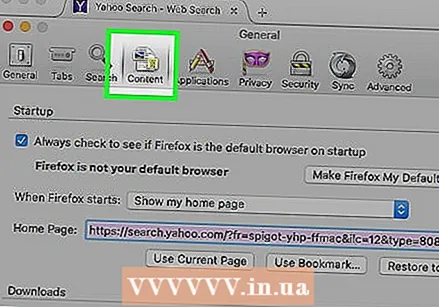 Klik på Indhold. Det er yderst til venstre i Firefox-vinduet.
Klik på Indhold. Det er yderst til venstre i Firefox-vinduet. 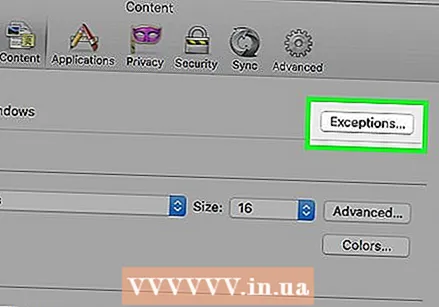 Klik på Undtagelser. Denne mulighed er placeret til højre for overskriften "Pop-ups" i midten af siden.
Klik på Undtagelser. Denne mulighed er placeret til højre for overskriften "Pop-ups" i midten af siden. 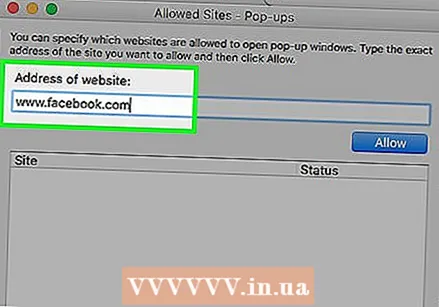 Indtast webadressen på dit websted. Du indtaster disse oplysninger i tekstfeltet "Webstedets adresse" øverst i vinduet.
Indtast webadressen på dit websted. Du indtaster disse oplysninger i tekstfeltet "Webstedets adresse" øverst i vinduet. - Du kan også kopiere og indsætte URL'en i dette felt.
 Klik på Tillad. Dette er nederst til højre i tekstfeltet.
Klik på Tillad. Dette er nederst til højre i tekstfeltet. 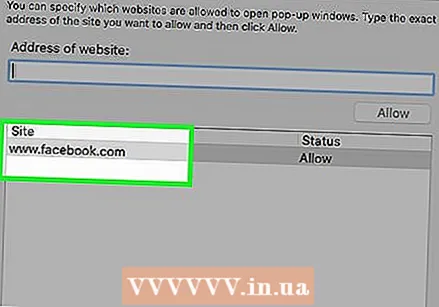 Klik på Gem ændringer. Det er i nederste højre hjørne af vinduet.
Klik på Gem ændringer. Det er i nederste højre hjørne af vinduet.  Klik på Sikkerhed. Denne fane er placeret i midten til venstre af vinduet.
Klik på Sikkerhed. Denne fane er placeret i midten til venstre af vinduet.  Klik på Undtagelser. Du vil se denne mulighed til højre for overskriften "Generelt" øverst på siden.
Klik på Undtagelser. Du vil se denne mulighed til højre for overskriften "Generelt" øverst på siden.  Indtast webadressen på dit websted. Du indtaster disse oplysninger i tekstfeltet "Adresse til websted" øverst i vinduet.
Indtast webadressen på dit websted. Du indtaster disse oplysninger i tekstfeltet "Adresse til websted" øverst i vinduet.  Klik på Tillad. Dette er nederst til højre i tekstfeltet.
Klik på Tillad. Dette er nederst til højre i tekstfeltet.  Klik på Gem ændringer. Det er i nederste højre hjørne af vinduet. Dit valgte websted er nu undtaget fra generelle sikkerhedsforanstaltninger og popup-begrænsninger.
Klik på Gem ændringer. Det er i nederste højre hjørne af vinduet. Dit valgte websted er nu undtaget fra generelle sikkerhedsforanstaltninger og popup-begrænsninger.
Tips
- Når du tilføjer et websted til din browsers liste over pålidelige websteder, fungerer visse uddannelsesmæssige eller sociale websteder muligvis, hvis de ikke havde fungeret før.
Advarsler
- Tilføjelse af usikrede sider til din "Trusted sites" -liste kan få webstederne til at downloade malware eller vira på din computer.